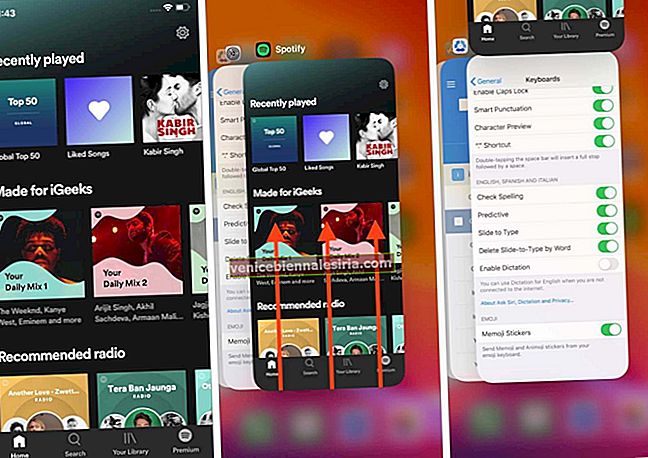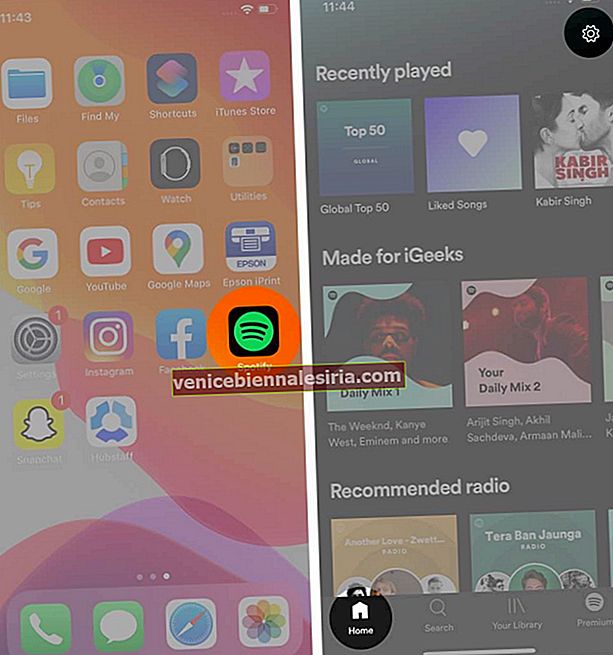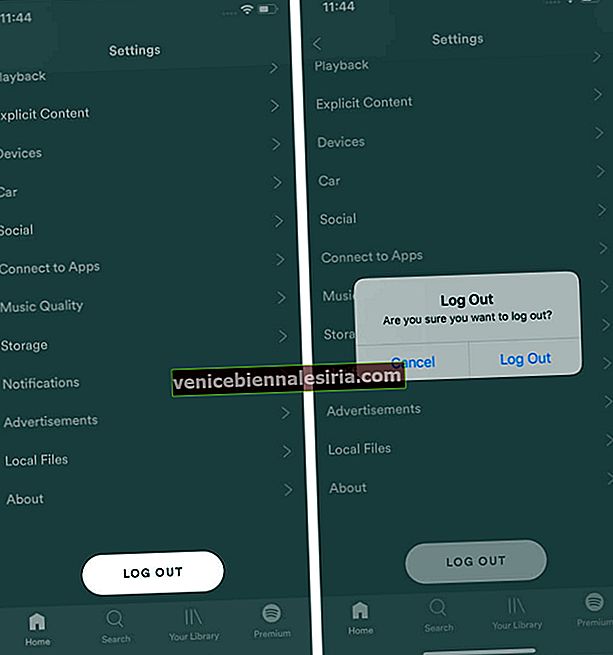Deschideți Spotify pentru a vă bucura de melodiile preferate, dar spre uimire, dați seama că nu funcționează. Din fericire, aceasta este o problemă temporară și poate fi rezolvată urmând câteva remedieri rapide. Pentru a vă ajuta, iată o listă cu șapte soluții posibile care sunt eficiente atunci când Spotify nu mai funcționează pe iPhone sau iPad. Urmați-le de sus în jos și să vă rezolvăm problema!
- Forțați închiderea Spotify și redeschideți-l
- Verificați-vă conectivitatea la internet
- Verificați starea serverului Spotify
- Deconectați-vă și conectați-vă din nou
- Reporniți dispozitivul
- Actualizați-vă aplicația Spotify
- Dezinstalați și reinstalați aplicația Spotify
1. Forțați închiderea Spotify și redeschideți-l
Închiderea forțată a aplicației și relansarea acesteia elimină mai multe probleme temporare. În cazul în care Spotify este blocat sau nu vă permite să derulați lista melodiilor sau să utilizați comenzile, este recomandabil să renunțați și să îl redeschideți.
- Pe iPhone cu Face ID, glisați în sus din partea de jos a ecranului și țineți apăsat. Pe iPhone cu butonul Acasă, apăsați-l rapid de două ori.
- Din comutatorul de aplicații, trageți cardul de aplicație Spotify în sus pentru a ieși.
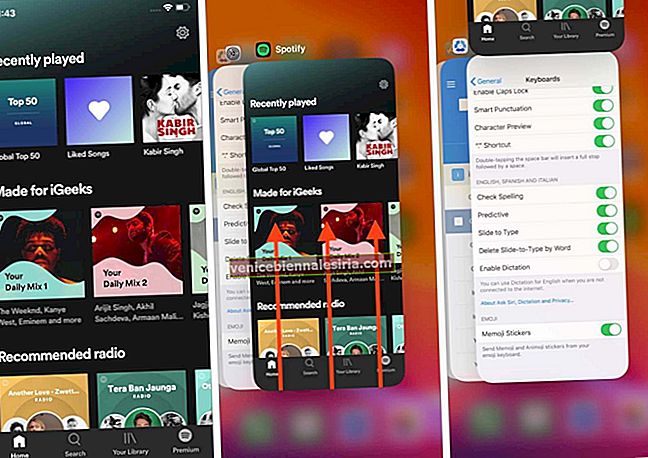
- După câteva secunde, relansați Spotify.
2. Verificați conectivitatea la internet
În al doilea rând, verificați dacă iPhone-ul dvs. are o conexiune Wi-Fi sau celulară activă.
Pentru aceasta, deschideți aplicația Setări și atingeți Wi-Fi . Atingeți o rețea disponibilă pentru a vă conecta la aceasta.

În mod similar, în aplicația Setări , atingeți Celular și asigurați -vă că este activată comutarea pentru Date celulare . Pe acest ecran, să ne asigurăm în continuare că datele mobile nu sunt dezactivate special pentru Spotify. Pentru a verifica acest lucru, derulați în jos secțiunea „DATE CELULARE” și asigurați-vă că comutatorul Spotify este activat.

După efectuarea unuia sau ambilor pași de mai sus, deschideți Safari și vizitați o pagină web, dacă aceasta se încarcă, ceea ce înseamnă că dispozitivul are conectivitate la internet funcțională.
În cazul în care vă confruntați cu probleme legate de Wi-Fi sau date celulare, consultați ghidul nostru detaliat care vă ajută să le rezolvați.
- Cum se remediază Wi-Fi care nu funcționează pe iPhone
- Cum se remediază datele celulare care nu funcționează pe iPhone
3. Verificați starea serverului Spotify
În situații rare, este posibil ca Spotify să nu funcționeze la nivel global sau poate exista o indignare numai în regiunea dvs.
Cel mai simplu mod de a verifica este vizitând Starea Spotify pe Twitter. Pentru a afla despre starea Spotify din regiunea dvs. particulară, accesați site-uri precum DownDetector. De asemenea, puteți căuta „ Starea serverului Spotify ” pe Google, Bing sau orice alt motor de căutare.
4. Deconectați-vă și conectați-vă din nou
- Deschideți aplicația Spotify și atingeți Acasă , dacă nu este deja. Din colțul din dreapta sus, atingeți pictograma Setări .
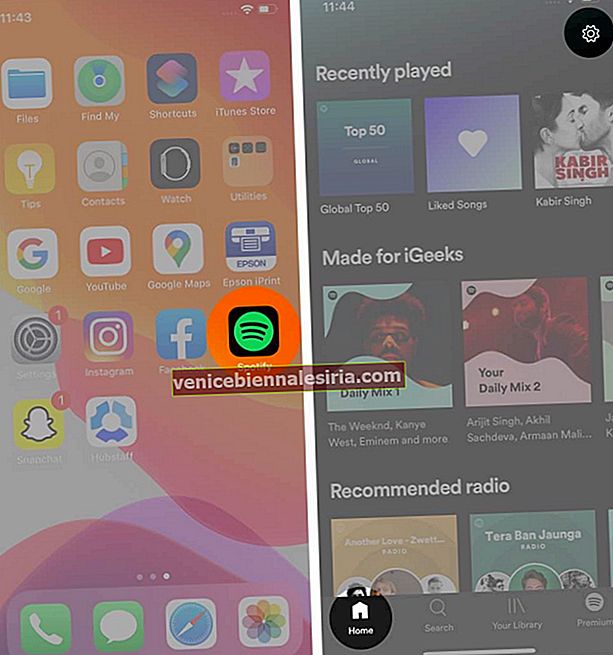
- Derulați în jos, atingeți LOG OUT și confirmați.
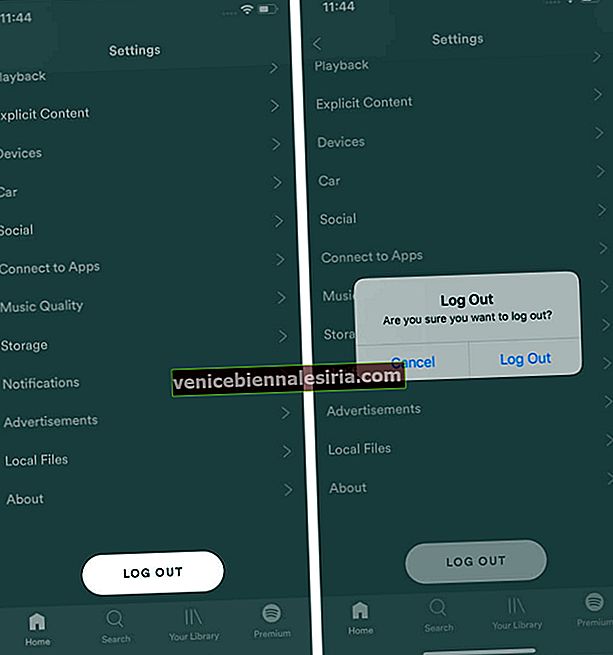
- Acum forțați închiderea aplicației (explicată mai sus). Apoi, relansați Spotify și conectați-vă folosind acreditările dvs.
Pașii de mai sus vă ajută, de asemenea, dacă ați trecut recent la Spotify Premium și nu reflectă sau nu mai funcționează corect.
5. Reporniți dispozitivul
Când reporniți iPhone-ul sau iPad-ul, mai multe probleme de aplicații mici și probleme temporare la nivel de software sunt reparate cu succes.
Dacă sunteți nou în iOS, puteți consulta ghidul nostru privind repornirea oricărui model de iPhone sau iPad.
Notă : dacă o repornire simplă nu este suficient de bună pentru a vă rezolva problema, aflați cum să reporniți cu greu (sau să forțați repornirea) iPhone-ului.
6. Actualizează-ți aplicația Spotify
Cu fiecare actualizare, Spotify încearcă să abordeze erorile existente, să lustruiască experiența utilizatorului și să introducă noi funcții sau modificări.
Este o idee bună să aveți cea mai recentă versiune a aplicației pe iPhone. Pentru actualizare, apăsați lung pe pictograma App Store și selectați Actualizări . Atingeți UPDATE lângă Spotify, dacă este vizibil.

7. Dezinstalați și reinstalați aplicația Spotify
În cele din urmă, dacă niciuna dintre soluțiile de mai sus nu funcționează pentru dvs., este timpul să aveți o nouă instalare Spotify. Aceasta implică dezinstalarea aplicației și reinstalarea acesteia. Rețineți că ștergerea aplicației va elimina și toate melodiile descărcate.
Din ecranul de întâmpinare, apăsați lung pe pictograma aplicației Spotify și atingeți Ștergeți aplicația → Ștergeți .

Apoi, apăsați lung pe pictograma App Store și atingeți Căutare . Tastați „ Spotify ” și atingeți pictograma de descărcare. După aceasta, conectați-vă la aplicație și ar trebui să funcționeze ca un farmec!

Delogare
Acesta este modul în care puteți rezolva cu succes problema Spotify care nu funcționează pe dispozitivul dvs. iOS sau iPadOS.
Din păcate, dacă nimic de mai sus nu vă ajută, rugați un prieten sau un membru al familiei să se conecteze la contul Spotify de pe iPhone. Dacă funcționează pentru ei, înseamnă că există o anumită problemă cu contul dvs. Într-o astfel de situație, contactați Spotify Care.
Totul funcționează corect acum? Este timpul să verificați alte resurse fantastice legate de Spotify. Uită-te.
- Cum se activează economisirea datelor în Spotify pe iPhone
- 30 de sfaturi și trucuri Spotify pentru iPhone (Folosește-l ca un Pro)
- Cum se adaugă un widget Spotify pe iPhone
- Cum să creați foldere cu playlist pe Spotify